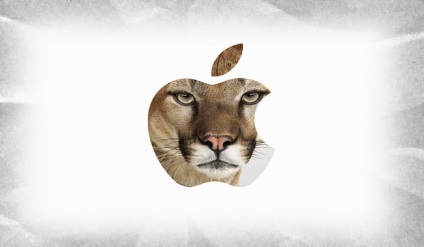
Създаване на екранни снимки в OS X изглежда трудна задача за тези, които наскоро са започнали да използват операционната система на Apple. И ако в Windows можете да направите това чрез натискане на бутона Print Screen, че в OS X го изисква да се има предвид определен набор от клавишни комбинации. Въпреки Mac предлага много повече възможности за снимане на екрана, от платформата от Microsoft. В тази статия, ние предлагаме изчерпателно описание на това, което можете да направите с екранни снимки на OS X, както и използването само на собствените средства на системата.
Проформа споменаване на две ключови комбинации, за които те знаят почти всички от вас. От нашето ръководство твърди, че е най-пълна степен, ще е да започнем с тях, това е съвсем логично.
- Command + Shift + 3 - заснемане на целия екран на системата и запазва работния плот PNG-файл с името "Screenshot + дата снимки на екрани"
- Command + Shift + 4 - Включва курсора на мишката да се инструмента за избор. Използвайте го, за да се направи правоъгълник, в който изображението ще бъде записан на вашия работен плот в името на файла, както в предходния параграф,
Създаване и уточняване на специална папка за снимки на екрани
подразбиране пишат място com.apple.screencapture
За да се направят промените, трябва да рестартирате SystemUIServer на услугите, използвайте следната команда:
Ако направи всичко, сега, след използване на бързи клавиши тези снимки ще бъдат поставени в новосъздадената папка Снимки.
Промяна на файлов формат за снимки на екрани
PNG файлове обикновено заемат повече място, отколкото JPG, така че, ако ще да ги сложи на сайтове, че не би било предпочитано решение. За да се намали размера на файловете, използвайте едни и същи "Терминал" и въведете следната команда:
подразбиране пишат com.apple.screencapture тип JPG
И този път, също така е необходимо да рестартирате SystemUIServer от екипа:
Ако форматът е ли JPG по някаква причина не сте доволни, можете да използвате и GIF формати, TIF и PDF, или да се върнете към PNG. За тази цел, по-горе команда вместо «JPG» Трябва да посочите желания формат.
Създаване на "невъзможни" снимки на екрани с таймер
Ако започнете от софтуерно приложение Utilities папката / "Screenshot", можете да вземете снимки на екрани на това, което иначе е невъзможно да се улови, например, падащи менюта, системни съобщения и spleshskrinov.
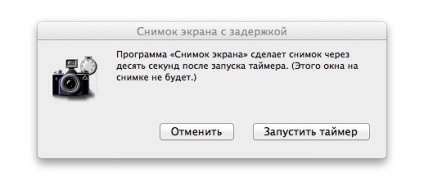
Отивате в програмата "Screenshot", трябва да отворите менюто "Картина" и изберете "Snapshot забавяне." По подразбиране тази функция ви позволява да направите екранна снимка на 10 секунди след натискане на съответния бутон. Въпреки това, този период може да бъде променена с помощта на следната команда в "Терминал":
ScreenCapture -T 3 appleinsider.jpg
"3" е броят на секунда, че сте, разбира се, може да се промени и да е друг номер по желание.
Заснемане на изображение на показалеца на мишката или друго показалеца
Споменатата по-горе заявление "Screenshot" също ви позволява да правите снимки на екрани, на които показалеца на мишката се вижда, и това е едно, че сте го задали. За да направите това, отидете в менюто "Screen Capture", за да отворите "Настройки" елемента и изберете желания курсора. В резултат на това, за да правите снимки, ще видите, че това е указател, който ви е необходимо.
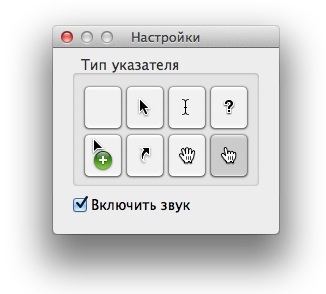
Преместването на избрана област за снимки
Командата клавишна комбинация + Shift + 4 ви позволява да направите снимка на избрана област на екрана, но OS X предлага и възможност за преместване на маркираната област на екрана. За да направите това, след като натиснете Ctrl + Shift + 4 и изберете желаната област, натиснете и задръжте клавиша за интервал: сива кутия ще остане и ще се движи по екрана с курсора на мишката.
Спомнете си, че всички тези чудеса правим само с помощта на операционната система OS X. на Въпреки това, ако инсталирате някои приложения на трети страни, може да се превърне в истински майстор на снимки на екрани от почти неограничените възможности на тяхната употреба.

Можете zhzhot сър. System Preferences пренапише започнали?
Имам нужда да пиша за това, което е скрито на пръв поглед. тип:
"
Когато полето на екрана разпределение за заснемане на изображения (Shift + Ctrl + 4) могат да бъдат:
Стегнете вариант, за да започне селекция от центъра
Стегнете Shift, за да зададете избор само хоризонтално или вертикално
Задръжте клавиша за интервал, за да се премести снимачната площадка на подбор
Стегнете Shift + Интервал за избягване на хоризонтални или вертикални селекция
Натиснете Esc или Ctrl + Enter, за да отмените "
